Internet Explorer çoğu Mac sahibi için unutulmuş bir kalıntı gibi görünebilir, ancak bazıları için eski aşklar kolay kolay ölmez. Microsoft'un Web tarayıcısı, Microsoft'un Mac için IE'yi desteklemeyi bıraktığı ve Cupertino'nun Safari'yi tanıttığı 2003 yılından itibaren Apple platformlarındaki popülaritesini hızla kaybetti. Buna rağmen bazı kişilerin ve geliştiricilerin hala OS X'te IE'yi kullanmayı tercih edeceğini düşünüyoruz.
Neyse ki, Oracle'ın sanallaştırma yazılımı VirtualBox, Windows ve Mac OS X'i çift önyüklemenize gerek kalmadan daha yeni IE sürümlerini çalıştırmanıza olanak tanır.
Önerilen Videolar
İşte Internet Explorer'ın Mac'te nasıl çalıştırılacağına dair kılavuzumuz. Ayrıca şu adresteki kılavuzlarımıza göz atmaktan çekinmeyin: Internet Explorer'da açılır reklamlar nasıl engellenir, bizim En iyi tarayıcıların yan yana karşılaştırmasıve özenle seçilmiş seçimlerimiz iPhone için en iyi Web tarayıcıları.
Mac için Oracle VM VirtualBox'a merhaba deyin
Oracle VM VirtualBox, piyasaya sürülmesinden bu yana birçok isim değişikliğine uğramış olsa da her zaman sağlam bir basitlik ve işlevsellik düzeyi sunmuştur. Yazılım esas olarak Mac kullanıcılarının Mac'lerini ana bilgisayar olarak kullanırken diğer işletim sistemlerini çalıştırmalarına olanak tanıyor ve onlara OS X'te sunulmayan, işletim sistemine özel uygulamalara erişim sağlıyor.
Yazılım, geliştiricinin web sitesi aracılığıyla ücretsiz olarak edinilebilir ve bazı premium yazılımlar kadar kapsamlı olmasa da teklifler, kullanıcılar ve geliştiriciler yazılımı sürekli olarak güncelliyor ve en son özellikleri içerecek şekilde yamalar yapıyor ve güvenlik düzeltmeleri. Üstelik son derece kullanıcı dostu olması, onu hem teknoloji meraklısı profesyoneller hem de acemi kullanıcılar için çekici kılıyor.
Oracle VM VirtualBox kullanarak Internet Explorer'ı Mac OS X'e yükleme
Aşama 1. Oracle'ın ana sayfasına gidin VirtualBox indirme sayfası ve maviye tıklayın, x86/amd64 “OS X Ana Bilgisayarları için VirtualBox 4.3.10”un sağındaki bağlantı. İndirdikten sonra yükleyiciyi çalıştırın ve ekrandaki talimatları izleyin.
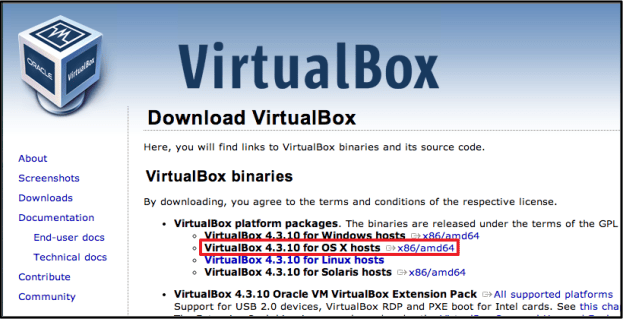
Adım 2: Daha sonra, Mac'inizdeki ana Uygulamalar klasörü aracılığıyla Terminal'i başlatın ve aşağıdaki tabloda listelenen komutlardan birini yapıştırın. Her komut size farklı bir IE sürümü verecektir. Son komutun IE'nin tüm sürümlerini içerdiğini ve sabit sürücünüzde 20 GB boş alan gerektirdiğini unutmayın.
Yakalamak istediğiniz IE sürümünün komutunu girdikten sonra Return tuşuna basın. Daha eski bir Mac kullanıyorsanız, IE 7 veya 8'i indirmenizi ve Windows XP sanal makinesini çalıştırmanızı öneririz.
| Internet Explorer Yapısı | Internet Explorer Komutu |
| Internet Explorer10 | kıvrılma -s https://raw.github.com/xdissent/ievms/master/ievms.sh | IEVMS_VERSIONS=”10″ bash |
| Internet Explorer9 | kıvrılma -s https://raw.github.com/xdissent/ievms/master/ievms.sh | IEVMS_VERSIONS=”9″ bash |
| Internet Explorer8 | kıvrılma -s https://raw.github.com/xdissent/ievms/master/ievms.sh | IEVMS_VERSIONS=”8″ bash |
| Internet Explorer7 | kıvrılma -s https://raw.github.com/xdissent/ievms/master/ievms.sh | IEVMS_VERSIONS=”7″ bash |
| Tüm sürümler | kıvrılma -s https://raw.github.com/xdissent/ievms/master/ievms.sh | darbe |

Aşama 3: Ardından VirtualBox'ı başlatın ve indirilen dosyayı soldaki sütunda bulun. Sanal makineyi başlatmak için Başlat'a tıklamanız yeterlidir., ve yönetici şifresi istenirse “Şifre1” girin. Tümünü yakala parolası tüm IE sanal makinelerinde kullanılır ve aynı zamanda doğru parolayı unutmanız durumunda parola ipucu olarak da kullanılabilir.

Sanal makine açıldığında, tarayıcıyı başlatmak için ekranın alt kısmındaki görev çubuğunda bulunan IE simgesine tıklayın. IE bir an için kullanıma hazır olarak açılmalıdır.
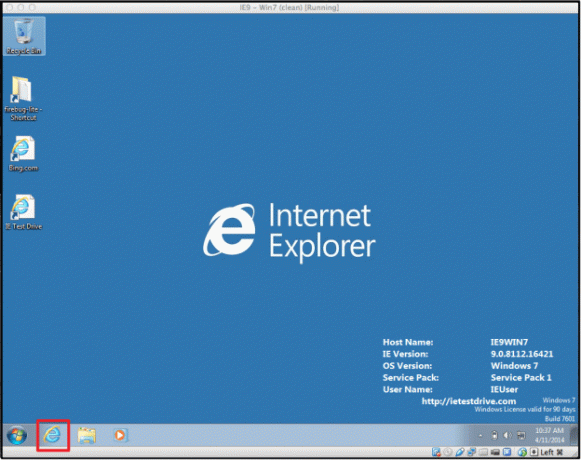
VirtualBox kullanımına ilişkin ipuçları – Internet Explorer 11'i İndirme
Windows sanal makinesi başlatıldığında, masaüstünde “IE Test Drive” etiketli bir simge görebilirsiniz. Bu, Microsoft tarayıcısının en yeni sürümü olan IE 11 indirme sayfasına bir bağlantıdır. IE 11'e yükseltmek istiyorsanız kısayolu açın ve ekranın sol tarafında bulunan IE 11 yükseltme sekmesini açın.
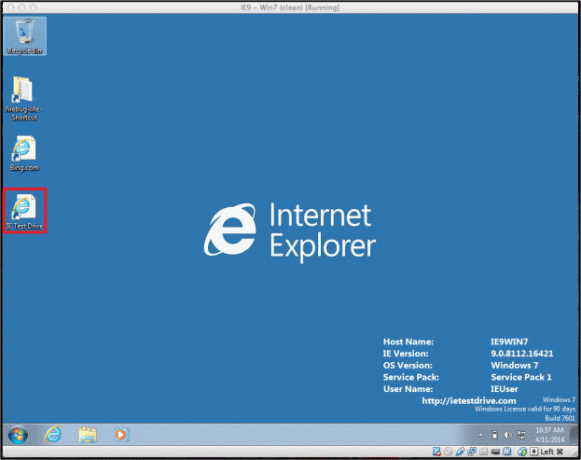
30 günlük Microsoft sınırından kaçınmak için anlık görüntüleri kullanma
VirtualBox'ın en faydalı yerleşik özelliklerinden biri, masaüstünü ilk indirdiğiniz andaki orijinal durumuna geri döndürme seçeneğidir. VirtualBox, IE'nin test sürümlerini kullanmanıza izin verdiğinden Microsoft, 30 günlük bir deneme süresi ekler. Ancak tarayıcının orijinal indirme durumuna geri dönerseniz 30 günlük kesintiden kurtulabilirsiniz.
Bunu başarmak için VirtualBox ana ekranına gidin ve soldaki sütundan IE sanal makinesini vurgulayın. Ardından tıklayın Anlık görüntüler Başlangıçta indirdiğiniz sanal makineyi başlatmak için pencerenin sağ üst köşesinde listelenen orijinal anlık görüntüyü seçin. Anlık görüntüyü kaç kez yükleyebileceğiniz konusunda herhangi bir sınırlama yoktur.
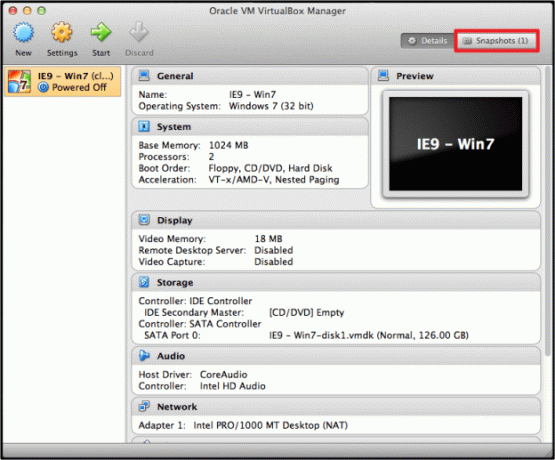
Otomatik güncellemeleri ayarlama
Yazılım güncellemeleri herhangi bir uygulama için çok önemli bir bileşendir ve neyse ki sanal makinenizi bunları otomatik olarak kontrol edip yükleyecek şekilde ayarlamak zor değildir. Başlamak için şuraya gidin: Windows sanal makinesi Denetim Masası'na tıklayın ve Sistem ve Güvenlik seçenek. Daha sonra seçin Windows güncelleme ve Seç Güncellemeleri kontrol et gelecekte otomatik güncellemeleri etkinleştirmek için. Güncelleştirmeleri Windows sanal makinenize yüklemek, yazılımın düzgün ve verimli bir şekilde çalışmasını sağlamaya yardımcı olacaktır.
Internet Explorer'ın Mac'te nasıl çalıştırılacağına ilişkin kapsamlı kılavuzumuz hakkında ne düşünüyorsunuz? Daha iyi bir çözüm biliyor musunuz? Aşağıdaki yorumlarda bize bildirin.
Editörlerin Önerileri
- Sonunda Windows 11'i Apple silikon Mac'te yerel olarak çalıştırabilirsiniz
- MacOS Monterey'de Canlı Metin nasıl kullanılır?
- MacOS Monterey'de FaceTime'ın SharePlay özelliği nasıl kullanılır?
- MacOS Mojave nasıl indirilir ve yüklenir
- iPad'inizi ikinci bir ekran haline getirmek için MacOS Catalina'da Sidecar'ı nasıl kullanacağınız aşağıda açıklanmıştır
Yaşam tarzınızı yükseltinDigital Trends, en son haberler, eğlenceli ürün incelemeleri, anlayışlı başyazılar ve türünün tek örneği olan ön bakışlarla okuyucuların teknolojinin hızlı tempolu dünyasını takip etmelerine yardımcı olur.




